超星电子图书本地镜像平台使用方法
- 格式:pdf
- 大小:1.63 MB
- 文档页数:13
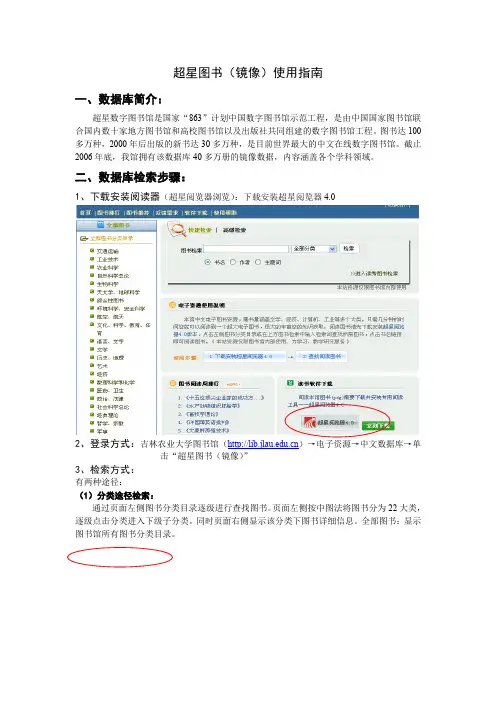
超星图书(镜像)使用指南一、数据库简介:超星数字图书馆是国家“863”计划中国数字图书馆示范工程,是由中国国家图书馆联合国内数十家地方图书馆和高校图书馆以及出版社共同组建的数字图书馆工程。
图书达100多万种,2000年后出版的新书达30多万种,是目前世界最大的中文在线数字图书馆。
截止2006年底,我馆拥有该数据库40多万册的镜像数据,内容涵盖各个学科领域。
二、数据库检索步骤:1、下载安装阅读器(超星阅览器浏览):下载安装超星阅览器4.02、登录方式:吉林农业大学图书馆()→电子资源→中文数据库→单击“超星图书(镜像)”3、检索方式:有两种途径:(1)分类途径检索:通过页面左侧图书分类目录逐级进行查找图书。
页面左侧按中图法将图书分为22大类,逐级点击分类进入下级子分类。
同时页面右侧显示该分类下图书详细信息。
全部图书:显示图书馆所有图书分类目录。
(2)快速检索和高级检索途径:页面上方提供快速检索和高级检索功能,通过在输入框中输入检索词,点击检索按钮进行图书查找。
快速检索界面:通过书名,作者,主题词,在当前分类检索等字段进行搜索。
★在当前分类检索:检索范围是在当前所在分类中检索。
★在结果中检索:在上次的检索结果中进行再次检索。
高级检索界面:★高级搜索:对书名、作者、主题词、年代、检索范围等条件的组合检索。
三、图书阅读、下载、打印1、图书阅读方法如图,点击图书名即可自动启动超星阅览器阅读图书。
2、图书下载方法(1)普通下载方法:阅读时在图书阅读页面上点击鼠标右键选择“下载”菜单,下载这本书。
(2)自定义下载方法:①在设置菜单中自定义下载图书的存放路径。
②在下载图书时选择图书存放路径。
3、阅读权限:用户下载的图书可以在本机器上进行阅读,但不能拷贝到其他机器上阅读。
4、打印:阅读时在图书阅读页面上点击鼠标右键选择“打印”菜单,打印这本书。
四、文字识别与摘录、标注功能1、文字识别与摘录阅读超星PDG图像格式的图书时,可以使用文字识别功能将PDG转换为TXT格式的文本保存,方便了信息资料的使用。




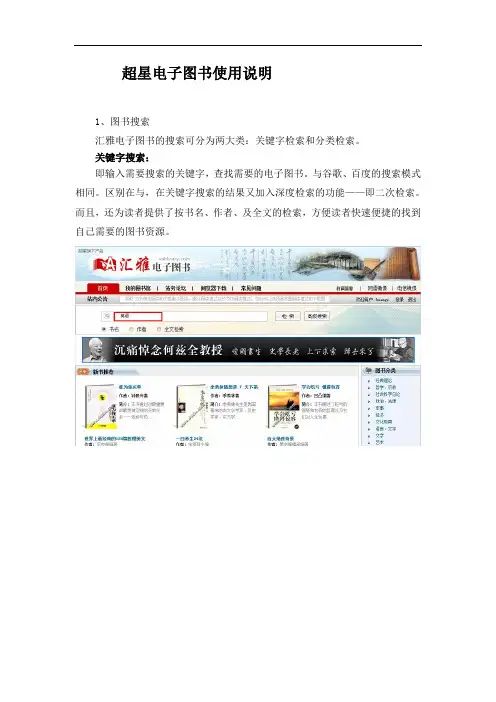
超星电子图书使用说明
1、图书搜索
汇雅电子图书的搜索可分为两大类:关键字检索和分类检索。
关键字搜索:
即输入需要搜索的关键字,查找需要的电子图书。
与谷歌、百度的搜索模式相同。
区别在与,在关键字搜索的结果又加入深度检索的功能——即二次检索。
而且,还为读者提供了按书名、作者、及全文的检索,方便读者快速便捷的找到自己需要的图书资源。
分类检索:
汇雅电子图书综合各方专家学者的建议,整理了图书分类目录22种,读者可根据相关的分类搜索资源,更加深入为读者查找相关资源服务。
2、图书阅读
汇雅电子图书应用超星自主研发的压缩技术与图片扫描技术,支持电子图书IE在线阅读和下载电子图书后使用超星电子图书阅读器阅读。
IE在线阅读
阅读器阅读
3、内容收集
为了方便读者收集整理,汇雅电子图书支持“文字提取”、“打印”、“下载”等功能。

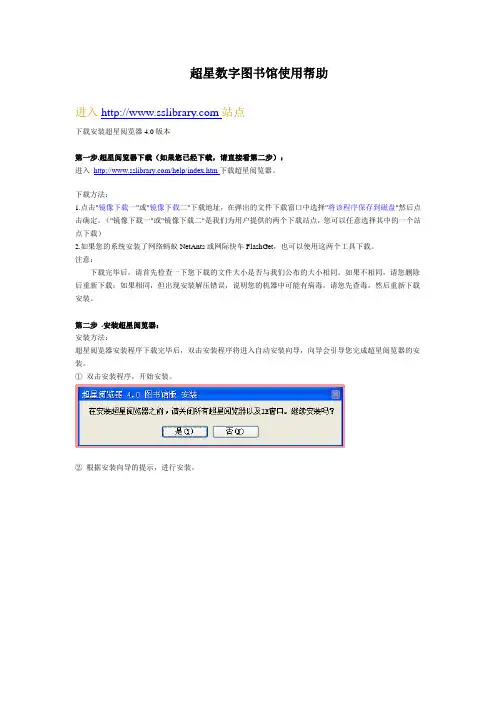
超星数字图书馆使用帮助进入站点下载安装超星阅览器4.0版本第一步.超星阅览器下载(如果您已经下载,请直接看第二步):进入/help/index.htm下载超星阅览器。
下载方法:1.点击"镜像下载一"或"镜像下载二"下载地址,在弹出的文件下载窗口中选择"将该程序保存到磁盘"然后点击确定。
("镜像下载一"或"镜像下载二"是我们为用户提供的两个下载站点,您可以任意选择其中的一个站点下载)2.如果您的系统安装了网络蚂蚁NetAnts或网际快车FlashGet,也可以使用这两个工具下载。
注意:下载完毕后,请首先检查一下您下载的文件大小是否与我们公布的大小相同。
如果不相同,请您删除后重新下载;如果相同,但出现安装解压错误,说明您的机器中可能有病毒,请您先查毒,然后重新下载安装。
第二步.安装超星阅览器:安装方法:超星阅览器安装程序下载完毕后,双击安装程序将进入自动安装向导,向导会引导您完成超星阅览器的安装。
①双击安装程序,开始安装。
②根据安装向导的提示,进行安装。
③阅读许可协议,进行下一步安装④阅览器安装路径的选择。
注意:超星阅览器不能安装到中文路径下(很重要)。
⑤完成安装。
第三步.检查上网方式:如果安装阅览器之后无法阅读图书,请先确认您是否通过代理服务器上网,点击此进入查看检查代理上网设置方法。
点击“书名”链接阅读全文注:阅读本站图书可以选择阅览器阅读和IE阅读两种方式。
使用阅览器阅读,需先下载安装“超星阅览器4.0版本”;使用IE阅读,需首先下载IE插件。
阅览器阅读、下载图书1.在首页的“图书分类”选择分类,或在图书检索框内输入关键字进行图书搜索2. 进入图书显示页面3.点击书名即可阅读图书。
4.阅读时在图书阅读页面上点击鼠标右键选择“下载”菜单,下载图书。
5.自定义下载路径的方法:①在设置菜单中自定义下载图书的存放路径。



超星电子图书本地镜像平台使用方法2.1 访问电子图书数据库服务首页通过启动浏览器的地址栏,输入:http://192.168.100.60:8080。
访问电子图书进入首页:图1 汇雅电子图书数据库首页2.2 汇雅电子图书数据库使用流程图2 汇雅电子图书数据库使用流程使用汇雅电子图书数据库服务首先需要安装超星阅读器;然后访问数据库服务首页,通过图书分类查找或关键字检索图书,单击图书名称超链接,系统自动调用超星阅读器进行阅读。
3.超星阅读器下载与安装3.1 超星阅读器下载通过访问汇雅电子图书数据库首页下载超星阅读器图3 首页超星阅读器下载在弹出的对话框中选择“保存到本地”3.2、超星阅读器安装①、双击安装程序,开始安装;在开始安装之前会弹出如下图4所示的提示窗口:图4 提示窗口安装之前注意:将打开的超星阅读器以及和超星有关的IE窗口关闭。
②、经过上步处理以后,点击“是”按钮,将出现超星阅读器的安装向导,如下图5所示:图5 安装向导③、点击“下一步”按钮,在出现的“许可证协议”窗口中点击“我接受”按钮;④、阅读器安装路径的选择,如下图6所示:图6 安装路径选择注意:可以安装在默认目录下,也可以自己选择安装目录,但是必须要保证不要安装在中文目录下。
⑤、点击“安装(I)”按钮进行安装;⑥、安装完成,如下图7所示:图7 安装完成点击“完成”按钮已完成阅读器的安装过程。
4、汇雅电子图书数据库功能4.1图书检索4.1.1分类检索汇雅电子图书数据库首页左侧有如下图8所示的分类列表:图8 分类列表点击图8中所示的各个分类,该分类将会展开下面的子级分类,点击次级分类,页面右侧出现您所点击分类下的图书。
例如,选择“语言、文字”分类,然后点击下面的二级“总论”,如下图9所示:图9 分类检索示例4.1.2快速检索汇雅电子图书数据库有如下图10所示的快速检索功能:图10 快速检索(1)使用步骤:①、在图书检索框中输入要检索的关键字;②、在分类下拉框中选择检索分类,默认是在全部分类中检索,如下图11所示:图11 分类下拉框③、选择检索字段,默认是“书名”字段,还可以按“作者”和“主题词”字段进行检索。
超星数字图书镜像站点使用说明一、进入镜像站点在IE 地址栏中敲入数字图书站点主页ip 地址进入镜像站点。
二、 下载并安装超星图书阅览器超星数字图书必须使用超星图书阅览器阅读和下载。
当前阅览器最新版本为SSReader3.71版本。
下载方法:1.点击镜像站点“浏览器”2.弹出的文件下载窗口中选择"在当前位置运行该程序"然后点击确定。
福建广播电视大学图书馆3.在弹出的“安全警告对话框”中选择“是”4.系统会提示您是否继续安装超星阅览器,请选择“是”福建广播电视大学图书馆5.这时会出现超星阅览器安装向导,请根据向导安装阅览器。
三、设置代理服务器。
1.1.鼠标双击桌面上的阅览器图标打开阅览器。
福建广播电视大学图书馆2.2.点击工具栏中的“设置”按钮,弹出“选项”。
3.3.点击“选项”,会出现“选项设置栏”,在设置栏中选择“代理服务器”。
福建广播电视大学图书馆4.4.在“代理服务器”一栏中选择“不使用代理服务器”,然后点击“确定”。
此时您的机器就可以正常阅览超星图书了。
四、分类导航阅读图书福建广播电视大学图书馆1.点击主页上的图书馆分类逐步打开图书馆各个分类。
2.直到出现图书书目。
3.点击该书目下方的阅读按钮进入阅读状态。
福建广播电视大学图书馆五、单条件检索利用单条件检索能够实现图书的书名、作者、出版社和出版日期的单项模糊查询。
对于一些目的范围较大的查询,建议使用该检索方案。
查询实例:读者查询计算机学科中关于asp 语言类图书,操作步骤如下: 1.1.在“简单检索”对“检索内容”话框中敲入“asp ”,在检索范围下拉菜单中选择想要查询的大类。
点击“查询”图标。
福建广播电视大学图书馆2.2.查询结果会显示出来,从中选择您感兴趣的图书,双击进入就可阅读。
六、高级检索利用高级检索可以实现图书的多条件查询。
对于目的性较强的读者建议使用该查询。
福建广播电视大学图书馆查询实例:读者查询计算机学科中书名含有“c ”,作者为“谭浩强”,索书号含有“1”,出版日期在2001年的图书。
超星电子图书本地镜像平台使用方法
2.1 访问电子图书数据库服务首页
通过启动浏览器的地址栏,输入:http://192.168.100.60:8080。
访问电子图书进入首页:
图1 汇雅电子图书数据库首页
2.2 汇雅电子图书数据库使用流程
图2 汇雅电子图书数据库使用流程
使用汇雅电子图书数据库服务首先需要安装超星阅读器;然后访问数据库服务首页,通过图书分类查找或关键字检索图书,单击图书名称超链接,系统自动调用超星阅读器进行阅读。
3.超星阅读器下载与安装
3.1 超星阅读器下载
通过访问汇雅电子图书数据库首页下载超星阅读器
图3 首页超星阅读器下载
在弹出的对话框中选择“保存到本地”
3.2、超星阅读器安装
①、双击安装程序,开始安装;
在开始安装之前会弹出如下图4所示的提示窗口:
图4 提示窗口
安装之前注意:将打开的超星阅读器以及和超星有关的IE窗口关闭。
②、经过上步处理以后,点击“是”按钮,将出现超星阅读器的安装向导,如下图5
所示:
图5 安装向导
③、点击“下一步”按钮,在出现的“许可证协议”窗口中点击“我接受”按钮;
④、阅读器安装路径的选择,如下图6所示:
图6 安装路径选择
注意:可以安装在默认目录下,也可以自己选择安装目录,但是必须要保证不要安装在中文目录下。
⑤、点击“安装(I)”按钮进行安装;
⑥、安装完成,如下图7所示:
图7 安装完成
点击“完成”按钮已完成阅读器的安装过程。
4、汇雅电子图书数据库功能
4.1图书检索
4.1.1分类检索
汇雅电子图书数据库首页左侧有如下图8所示的分类列表:
图8 分类列表
点击图8中所示的各个分类,该分类将会展开下面的子级分类,点击次级分类,页面右侧出现您所点击分类下的图书。
例如,选择“语言、文字”分类,然后点击下面的二级“总
论”,如下图9所示:
图9 分类检索示例
4.1.2快速检索
汇雅电子图书数据库有如下图10所示的快速检索功能:
图10 快速检索(1)
使用步骤:
①、在图书检索框中输入要检索的关键字;
②、在分类下拉框中选择检索分类,默认是在全部分类中检索,如下图11所示:
图11 分类下拉框
③、选择检索字段,默认是“书名”字段,还可以按“作者”和“主题词”字段进行检索。
④、如果已经展开了一个分类,那么快速检索模块就会多出“在当前分类检索”的选项,如
下图12所示:
图12 快速检索(2)
如果只在打开的分类中进行检索,请先选中“在当前分类检索”,然后输入检索关键字和选择检索字段。
⑤、点击“检索”按钮进行图书检索。
4.1.3高级检索
点击图10所示的“高级检索”选项,出现如下图13所示的高级检索模块:
图13 高级检索
使用步骤:
①、选择检索项
默认的三组检索项分别是“书名”、“作者”和“主题词”,点击检索项下拉框,如下图14所示:
图14 检索项下拉框
如果调整检索项,点击下拉框选择不同的检索项即可;
②、选择逻辑
默认的两组逻辑都是“并且”,点击逻辑下拉框,如下图15所示:
图15 逻辑下拉框
如果调整逻辑,点击逻辑下拉框选择不同的逻辑项即可。
逻辑项的含义:
“并且”:检索条件既包括前一个检索词又包括后一个检索词;
“或”:检索条件或者包含前一个检索词或者包含后一个检索词。
例如书名对应的检索关键
字为“毛泽东”、作者对应的检索关键字“李”、逻辑为“或”,检索的时候只要一本书的书名包含“毛泽东”或者作者包含“李”,那么这本书就可以被检索到。
③、输入检索词
在检索框中输入检索关键词。
④、选择出版年代
如上图13所示,从出版年代后面的第一个下拉框中选择开始年代,如下图16所示:
图16 开始年代下拉框
从第二个下拉框中选择终止年代,终止年代是和上步中所选择的开始年代对应的,比如开始年代选择的是2002年,终止年代就是2002年以后的年份,如下图17所示:
图17 终止年代下拉框
注意:如果开始年代框选择的是“小于1980年”,那么终止年代框就不用再进行选择。
⑤、选择排序条件和排序方式
如上图13所示,在排序条件下拉框中选择排序条件,点击下拉框,可以选择排序条件:出版日期和书名。
如下图18所示:
图18 排序条件下拉框
在排序方式下拉框中选择排序方式,点击下拉框,可以选择排序方式:降序和升序。
如下图19所示:
图19排序方式下拉框
⑥、选择每页显示的记录数
在记录数的下拉框中,可以选择检索结果页显示的记录数,默认是10条,如下图20所示:
图20 检索结果页显示的记录数
⑦、选择检索范围
如图13所示,将鼠标移动到“选择检索范围”处,会出现如下图21所示的检索范围选择框:
图21 检索范围选择框
在图21所示的检索范围选择框中,可以选择检索的范围,在需要检索的分类前的复选
框中打上对勾即可。
如果不选择检索范围,默认是在全部分类中进行检索。
⑧、点击“检索”按钮进行检索,点击“重填”按钮进行各项数据的重新填写和选择。
4.2图书阅读
按照4.1章节所述检索方法,找到相应的图书以后,直接点击图书书名的链接,就可以
调用超星阅读器阅读图书。
如果在点击图书书名显示如下图22所示的提示页面,请检查是
否安装了超星阅读器或者安装的超星阅读器版本是否低于 4.0。
图22 页面提示
4.3图书排行
图书推荐排行,在首页上显示如下图24所示:
图24 首页图书推荐排行
图书推荐排行是根据管理员推荐图书的时间顺序排列的,点击排行榜中书名的链接,可以打开这本图书的详细信息页面。
4.4反馈需求
点击“反馈需求”按钮,出现如下图25所示的反馈需求页面:
图25 反馈需求
如上图所示,可以将自己需要但系统中没有的图书告知管理员。
方法:在图书信息的相应输入框内输入图书信息,点击“提交”按钮把所填信息提交给管理员。
如果需要重新填写图书信息,点击“重填”按钮进行重新输入图书信息。
5、常见问题
5.1如何阅读电子图书
首先需要下载并安装超星阅读器。
然后点击页面上图书书名超链接将自动启动超星阅读
器阅读图书。
更详细请查看步骤2使用流程。
5.2下载图书时一直提示进度为0%
请检查您的电脑系统日期是否正确,必须设置为当前正确的日期时间。
5.3下载的图书如何拷贝到其他机器上阅读
超星阅读器匿名用户状态下载的图书只能在本机上阅读,此时检查超星阅读器->“注册”菜单->“用户信息”中的用户名为未注册用户(如下图26所示):
图26 匿名用户
在超星阅读器登录个人用户名后下载的图书支持拷贝到其他机器上阅读,登录注册个人用户名的方法为运行超星阅读器->“注册”菜单->“用户登录”进入注册中心注册登录个人用户名。
拷贝到其他机器阅读时,需要在阅读的机器上使用下载时用户名进行超星阅读器->“注册”菜单->“用户登录”操作。
5.4访问时提示需要输入用户名、密码
如果访问时页面提示您输入用户名和密码,请尝试点击“IP登录”按钮进行登录。
如果还不能进入则表明您的IP范围不在开通的范围内。